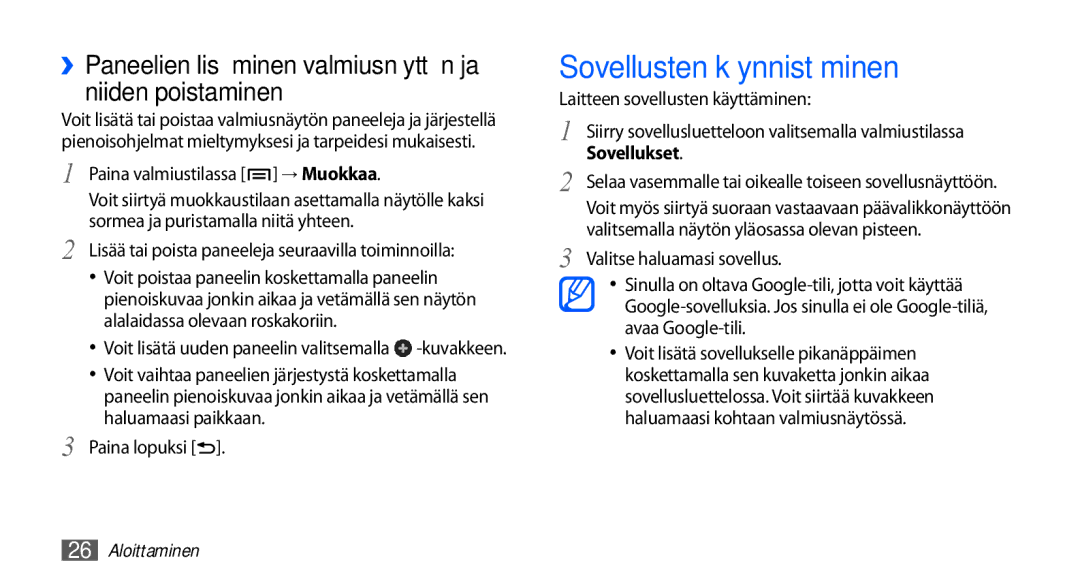Käyttöopas
Tämän oppaan käyttäminen
Lue tämä ensin
Huomautus huomautuksia, käyttövinkkejä tai lisätietoja
Ohjekuvakkeet
Säilytä tämä opas tulevaa käyttöä varten
Tarkoittaa virta/lukituspainiketta
Tekijänoikeus
Tavaramerkit
Tämän oppaan käyttäminen
Sisältö
Kokoaminen
Internet-toiminnot
Liitettävyys
109
Kokoaminen
Pakkauksen avaaminen
SIM- tai USIM-kortin ja akun asentaminen
SIM- tai USIM-kortin ja akun
Asentaminen
→ OK
Kokoaminen
Akun lataaminen
››Akun lataaminen laturilla
Kytke tietokone päälle ennen lataamista
››Lataaminen PC-datakaapelilla
Kytke laturin iso pää pistorasiaan
Muistikortin asentaminen
››Muistikortin poistaminen
Ympärille Aseta takakansi takaisin
Käsihihnan kiinnittäminen
››Muistikortin alustaminen
Laitteen kytkeminen päälle Paina jonkin aikaa -painiketta
Aloittaminen
Laitteen kytkeminen päälle ja pois päältä
Asetukset noudattamalla näytön ohjeita
››Näppäimet
››QWERTY-näppäimistö
GPS käytössä
››Ilmoituskuvakkeet
Kuvake Selitys
Kosketusnäytön käyttäminen
Kellonaika
Voit ohjata kosketusnäyttöä seuraavilla toimilla
→ Näyttö → Näytön aikakatkaisu
Paina
Valmiusnäyttöön tutustuminen
››Kohteiden lisääminen valmiusnäyttöön
Aluetta jonkin aikaa
››Valmiusnäytön kohteiden poistaminen
››Pikanäppäinpaneelin käyttö
››Valmiusnäytön kohteiden siirtäminen
Muuttuu harmaaksi
Sovellusten käynnistäminen
Sovellukset
Kosketa sovellusta jonkin aikaa
››Sovellusten järjesteleminen
››Äskettäin käytettyjen sovellusten käynnistäminen
→ Tallenna
››Kellonajan ja päivämäärän määrittäminen
Laitteen mukauttaminen
››Tehtävienhallinnan käyttö
››Kosketusäänen kytkeminen päälle ja pois
››Valmiusnäytön taustakuvan valitseminen
››Äänettömään tilaan siirtyminen
››Soittoäänen vaihtaminen
Valitse Tallenna tai Aseta taustakuva
››Näytön kirkkauden säätäminen
››Näytön lukituksen määrittäminen
Lukituksen avauksen salasanan määrittäminen
››SIM- tai USIM-kortin lukitseminen
Lukituksen avauksen PIN-koodin määrittäminen
Lukitse SIM-kortti
Numero Toiminto
Tekstin kirjoittaminen
››Tekstin kirjoittaminen virtuaalisella näppäimistöllä
Selaa sitten vasemmalle tai oikealle
››Tekstin syöttäminen QWERTY- näppäimistöllä
Näppäimistötyypin muuttaminen kosketa jonkin aikaa
Sovellusten lataaminen Android Marketista
››Tekstin kopiointi ja liittäminen
››Sovelluksen asennuksen poistaminen
Tiedostojen lataaminen Internetistä
››Sovelluksen asentaminen
››Automaattisen synkronoinnin aktivoiminen
Tietojen synkronointi
››Palvelintilin määrittäminen
Avaa valmiustilassa sovellusluettelo ja valitse Asetukset
››Tietojen synkronointi manuaalisesti
Valitse tili Valitse synkronoitavat sovellukset
Valitse tili
››Puhelun soittaminen ja puheluun vastaaminen
Yhteydenpito
Soittaminen
Lopeta puhelu valitsemalla Lop.puh
Näppäintä
››Kuulokemikrofonin käyttäminen
››Valintojen käyttäminen puhelun aikana
››Lisäominaisuuksien käyttäminen
Voit vaihtaa kahden puhelun välillä valitsemalla Vaihda
Päälle
››Puhelulokien lukeminen
→ Puheluasetukset → Puhelunsiirto
Lokit Paina → Näyttöperuste → puhelulokien lajitteluperuste
Viestit
››Tekstiviestin lähettäminen
Uusi viesti
Hymiö
››Multimediaviestin lähettäminen
Lisää
Lähetä viesti valitsemalla Lähetä
››Teksti- tai multimediaviestin lukeminen
Google Mail
››Vastaajaviestien kuunteleminen
Mail
Sähköpostiviestin lähettäminen
››Sähköpostiviestien näyttäminen
Paina → Viestin kirjoitus
››Sähköpostiviestien järjesteleminen nimikkeiden avulla
Sähköposti
››Sähköpostitilin määrittäminen
Valitse Muuta tunnisteita
››Sähköpostiviestin lähettäminen
Valitse Yhteystiedot
››Ystävien lisääminen ystäväluetteloon
Talk
››Sähköpostiviestin lukeminen
Paina → Lisää ystävä
Social Hub
››Keskustelun aloittaminen
››Valokuvan ottaminen
Viihde
Kamera
Voit poistaa valokuvan valitsemalla Poista
Valokuva tallentuu automaattisesti
Voit lähettää valokuvan muille valitsemalla Jaa
Valitse
››Kuvien ottaminen hymykuvaustilassa
››Kuvien ottaminen eri näkymille esiasetetuilla asetuksilla
→ Hymykuvaus
Vastapäivään Valitse
››Valokuvasarjan ottaminen
››Panoraamakuvan ottaminen
Vapautat kameran sulkimen
→ Lisää minut
››Yhdistetyn valokuvan ottaminen
››Toimintakuvien ottaminen
Haluat kuvata ensin
››Kameran asetusten mukauttaminen
Valitse → Toimintakuva
››Videon kuvaaminen
Viihde
Kamera alkaa tallentaa videota
→ , niin saat
Käyttöösi seuraavat asetukset Asetus Toiminto Ajastin
Tarkkuus Muuta tarkkuusasetusta
››Valokuvan katseleminen
Galleria
››Tuetut tiedostomuodot
Yläkulmassa Tai Valitse katseltava kuva ilman kuvaketta
››Kuvien ja videoiden jakaminen
Musiikki
››Videon toistaminen
››Musiikkitiedostojen lisääminen laitteeseen
››Musiikin toistaminen
→ Juhlasatunnaistoisto
››Soittolistan luominen
››Satunnaissoitto-ominaisuuden käyttö
→ Asetukset
FM-Radio
››FM-radion kuunteleminen
Aseta FM-radio virittämään asemien
FM-radiota ohjataan seuraavilla näppäimillä
Sammuta FM-radio kytke se päälle valitsemalla
››Radioaseman tallentaminen automaattisesti
››FM-radioasetusten mukauttaminen
››Radioaseman lisääminen
Suosikkiluetteloon
Tunnus
Asetus Toiminto
Tunnus FM-radionäytössä
Ainoastaan asemille, jotka
→ Nronäpp
Yhteystiedot
››Yhteystietojen luominen
Valitse Lisää yhteystietoihin →
››Käyntikortin luominen
››Yhteystietojen etsiminen
››Pikavalintanumeron määrittäminen
Paina → Lisää → Pikavalinta
››Yhteystietojen noutaminen yhteisötileiltä
››Yhteystietoryhmien luominen
››Yhteystietojen kopioiminen
››Yhteystietojen tuominen tai vieminen
››Viestintälokin tarkasteleminen
››Sosiaalisen verkoston toimintojen esittäminen
››Tapahtumien katseleminen
Kalenteri
››Tapahtuman luominen
Kalenterinäkymän vaihtaminen
››Muistioiden lukeminen
Muistio
››Muistion luominen
››Tapahtuman hälytyksen sammuttaminen
Aloita äänitys valitsemalla Tallenna
Puhemuistio
››Puhemuistion äänittäminen
Puhu mikrofoniin
››Internet-sivujen selaaminen
Internet-toiminnot
Internet
Käytettyjen sivujen ja viime Internet- historian luettelo
Voit näyttää sivun tiedot painamalla → Lisää → Sivutiedot
Katsottu sivu kirjanmerkillä
→ Asetukset ››Kirjanmerkin määrittäminen suosikkisivuille
→ Kirjanmerkit
››Viime sivujen ja viime historian käyttö
Maps
››RSS-syötteen osoitteen lisääminen
Valitse → Käydyimmät tai Historia
››Tietyn sijaintipaikan etsiminen
→ Sijainti ja suojaus
Määränpäähän
››Ohjeiden hakeminen tiettyyn
→ Oma
Tai Lisää sähköpostiosoitteen kautta
Latitude
Places
Valitse Lisää kavereita → Kyllä
Asenna
Navigointi
Google Search
Navigointi
››Videoiden jakaminen
YouTube
››Videoiden katseleminen
››Videoiden lähettäminen
››Uutisartikkelien lukeminen
Uutiset ja sää
››Säätietojen lukeminen
Sää
Apps
Samsung Apps
Market
→ Langattomat ja verkot → Bluetooth-asetukset
Bluetooth
››Langattoman Bluetooth-ominaisuuden kytkeminen päälle
Liitettävyys
Valitse laite
››Tietojen vastaanottaminen langattoman
Tarkista laitteet
››WLAN-verkon etsiminen ja yhteyden muodostaminen
Wi-Fi
››WLAN-ominaisuuden aktivoiminen
Valitse Yhdistä
AllShare
››WLAN-verkon lisääminen manuaalisesti
Valitse Lisää toistoluetteloon
››Tiedostojen toistaminen toisella DLNA- laitteella
Soittimella
Soittimella puhelimen kautta
Matkapuhelinverkon jakaminen
››Laitteen tiedostojen toistaminen toisella laitteella
Laite etsii automaattisesti DLNA-laitteita
Mobiilitukiasema
Mobiilitukiaseman asetukset → Määritä
››Liittäminen massamuistilaitteena
Tietokoneyhteydet
››Yhteyden muodostaminen Samsung Kies -ohjelmalla
Valitse Samsung Kies → OK
→ Langattomat ja verkot → VPN-asetukset → Lisää VPN
VPN-yhteydet
››VPN-yhteyksien määrittäminen
››Yhteyden muodostaminen yksityisverkkoon
→ Langattomat ja verkot → VPN-asetukset
››Kellon käyttö
Työkalut
Kello
››Uuden hälytyksen määrittäminen
››Laskutoimitukset
Laskin
Lataukset
››Laskuhistorian katselu
Tiedostot
Omat tiedostot
Tehtävienhallinta
Äänihaku
Laite etsii hakusanaan liittyviä tietoja ja sivustoja
Langattomat ja verkot
Asetukset
Asetusvalikon käyttäminen
››VPN-asetukset
Puheluasetukset
››Yhdist. ja siirr. tukiasema
››Matkapuhelinverkot
››Vastaajan numero
Ääni
››Vastaajapalvelu
››Puhelunsiirto
Näyttö
Muuta näytön asetuksia
PIN Määritä PIN-koodi numeerinen, jolla voit avata näytön
Sijainti ja suojaus
Ei mitään Kytke näytön lukitus pois käytöstä
Määritä SIM-kortin lukitus
Kehitys
Sovellukset
Akun käyttö Näytä laitteen käyttämän virran määrä
SD-kortin ja puhelimen tallennustila
Tilit ja synkronointi
Yksityisyys
Alue ja teksti
››Laitteen näppäimistö
››Valitse kirjoitustapa
››Samsung-näppäimistö
››Teksti puheeksi -asetukset
Äänitulo ja -lähtö
››Puheentunnistuksen asetukset
Tietoja puhelimesta
Helppokäyttöisyys
Päivämäärä ja aika
Muuta helppokäyttöisyysasetuksia
Vianmääritys
Lukitse SIM-kortti-valikossa
Laite jumiutuu tai tapahtuu vakava virhe
Varmista, että et peitä laitteen sisäistä antennia
Varmista, että olet painanut soittopainiketta
Varmista, että laitteen virta on kytkettynä
Näppäile ja tallenna numero tarvittaessa uudelleen
Akku ei lataudu kunnolla tai laite sammuu
Lataa akku tai vaihda se täysin ladattuun akkuun
FM-radion käynnistyessä näyttöön ilmestyy virheilmoitus
Tarkista, että laite tukee tiedostotyyppiä
Laite ei löydä toista Bluetooth-laitetta
Turvallisuusohjeet
Varoitus Estä sähköisku, tulipalo ja räjähdys
Sammuta laite, jos sen käyttö kielletään
Mobiililaitteen asianmukainen hoito ja käyttö
Älä jätä laitetta kaltevalle pinnalle
Älä pidä laitetta takataskussa tai vyöllä
Älä pura, muunna tai korjaa laitetta
Specific Absorption Rate SAR -tiedot
Tuotteen paristojen oikea hävittäminen
Hakemisto
Kamera
109
Internet-tilien kanssa
Tiedostonhallinta
Valokuvat Viestit
Multimediaviestien
Me,Samsung Electronics
GSM Wcdma Wi-fi matkapuhelin GT-I5510
Vaatimuksenmukaisuusvakuutus R&TTE
Kies ohjelman asennus PC Sync
Valitse Samsung Kies → OK